Oktatóanyag: Adatok kinyerása, átalakítása és betöltése az Azure Databricks használatával
Ebben az oktatóanyagban ETL-műveletet (adatok kinyerése, átalakítása és betöltése) hajt végre az Azure Databricks használatával. Adatokat nyerhet ki az Azure Data Lake Storage Gen2-ből az Azure Databricksbe, átalakításokat futtathat az Azure Databricksben lévő adatokon, és betöltheti az átalakított adatokat az Azure Synapse Analyticsbe.
Az oktatóanyag lépései az Azure Databricks Azure Synapse-összekötőjével továbbítják az adatokat az Azure Databricksbe. Ez az összekötő az Azure Blob Storage-t használja ideiglenes tárolóként az Azure Databricks-fürt és az Azure Synapse közötti adatátvitelhez.
Az alábbi ábrán az alkalmazásfolyam látható:
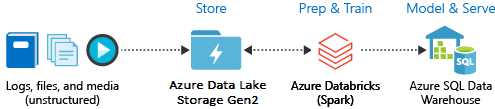
Ez az oktatóanyag a következő feladatokat mutatja be:
- Hozzon létre egy Azure Databricks-szolgáltatást.
- Spark-fürt létrehozása az Azure Databricksben.
- Hozzon létre egy fájlrendszert a Data Lake Storage Gen2-fiókban.
- Mintaadatok feltöltése az Azure Data Lake Storage Gen2-fiókba.
- Hozzon létre egy szolgáltatásnevet.
- Adatok kinyerése az Azure Data Lake Storage Gen2-fiókból.
- Adatok átalakítása az Azure Databricksben.
- Adatok betöltése az Azure Synapse-be.
Ha még nincs Azure-előfizetése, kezdés előtt hozzon létre egy ingyenes fiókot.
Feljegyzés
Ez az oktatóanyag nem végezhető el ingyenes Azure-próbaverziós előfizetéssel. Ha ingyenes fiókja van, nyissa meg a profilját, és módosítsa előfizetését használatalapú fizetésre. További információkért lásd az ingyenes Azure-fiókot ismertető cikket. Ezután törölje a költségkeretet, majd igényeljen kvótaemelést a vCPU-k esetében a régiójában. Az Azure Databricks-munkaterület létrehozásakor kiválaszthatja a Próbaverzió (Prémium – 14 napos ingyenes DBU-k) tarifacsomagot, hogy a munkaterület 14 napig ingyenes Prémium Szintű Azure Databricks DBU-khoz férhessen hozzá.
Előfeltételek
Az oktatóanyag megkezdése előtt végezze el ezeket a feladatokat:
Hozzon létre egy Azure Synapse-t, hozzon létre egy kiszolgálószintű tűzfalszabályt, és csatlakozzon a kiszolgálóhoz kiszolgálói rendszergazdaként. Lásd : Rövid útmutató: Synapse SQL-készlet létrehozása és lekérdezése az Azure Portal használatával.
Hozzon létre egy főkulcsot az Azure Synapse-hez. Lásd: Adatbázis-főkulcs létrehozása.
Hozzon létre egy Azure Blob Storage-fiókot, benne egy tárolóval. A hozzáférési kulcsot is kérje le a tárfiók eléréséhez. Lásd : Rövid útmutató: Blobok feltöltése, letöltése és listázása az Azure Portalon.
Hozzon létre egy Azure Data Lake Storage Gen2-tárfiókot. Lásd : Rövid útmutató: Azure Data Lake Storage Gen2-tárfiók létrehozása.
Hozzon létre egy szolgáltatásnevet. Lásd : A portál használata egy Microsoft Entra-azonosító (korábbi nevén Azure Active Directory) alkalmazás és szolgáltatásnév létrehozásához, amely hozzáfér az erőforrásokhoz.
A cikkben ismertetett lépések végrehajtása során néhány konkrét dolgot kell elvégeznie.
Amikor végrehajtja az alkalmazás hozzárendelése a cikk egy szerepkör-szakaszához tartozó lépéseit, a Data Lake Storage Gen2-fiók hatókörében győződjön meg arról, hogy a Storage Blob Data Közreműködő szerepkört a szolgáltatásnévhez rendeli. Ha a szerepkört a szülő erőforráscsoporthoz vagy -előfizetéshez rendeli, az engedélyekkel kapcsolatos hibákat fog kapni, amíg ezek a szerepkör-hozzárendelések nem propagálnak a tárfiókba.
Ha egy hozzáférés-vezérlési listát (ACL) szeretne használni a szolgáltatásnév egy adott fájlhoz vagy könyvtárhoz való társításához, hivatkozzon az Azure Data Lake Storage Gen2 hozzáférés-vezérlésére.
A cikk Beolvasása szakaszában szereplő lépések végrehajtásakor illessze be a bérlőazonosítót, az alkalmazásazonosítót és a titkos értékeket egy szövegfájlba.
Jelentkezzen be az Azure Portalra.
Gyűjtse össze a szükséges információkat
Győződjön meg arról, hogy teljesíti az oktatóanyag előfeltételeit.
Mielőtt hozzákezdene, az alábbi információkra van szüksége:
✔️ Az Azure Synapse adatbázisneve, adatbázis-kiszolgálójának neve, felhasználóneve és jelszava.
✔️ A Blob Storage-fiók hozzáférési kulcsa.
✔️ A Data Lake Storage Gen2-tárfiók neve.
✔️ Az előfizetés bérlőazonosítója.
✔️ A Microsoft Entra ID-val (korábban Azure Active Directory) regisztrált alkalmazás alkalmazásazonosítója.
✔️ A Microsoft Entra ID azonosítóval (korábban Azure Active Directory) regisztrált alkalmazás hitelesítési kulcsa.
Azure Databricks-szolgáltatás létrehozása
Ebben a szakaszban egy Azure Databricks-szolgáltatást hoz létre az Azure Portal használatával.
Az Azure Portal menüjében válassza az Erőforrás létrehozása elemet.
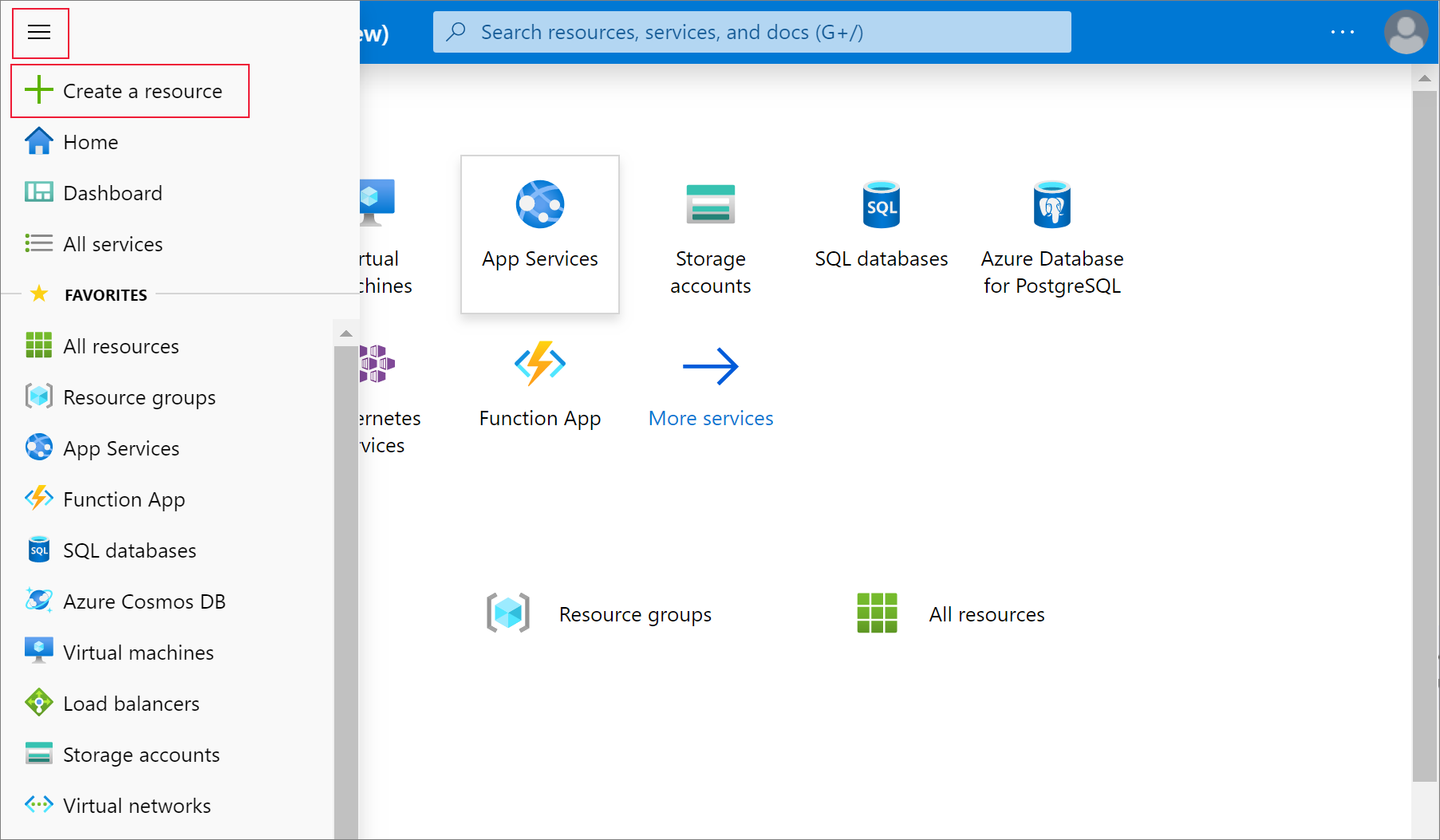
Ezután válassza az Analytics>Azure Databricks lehetőséget.
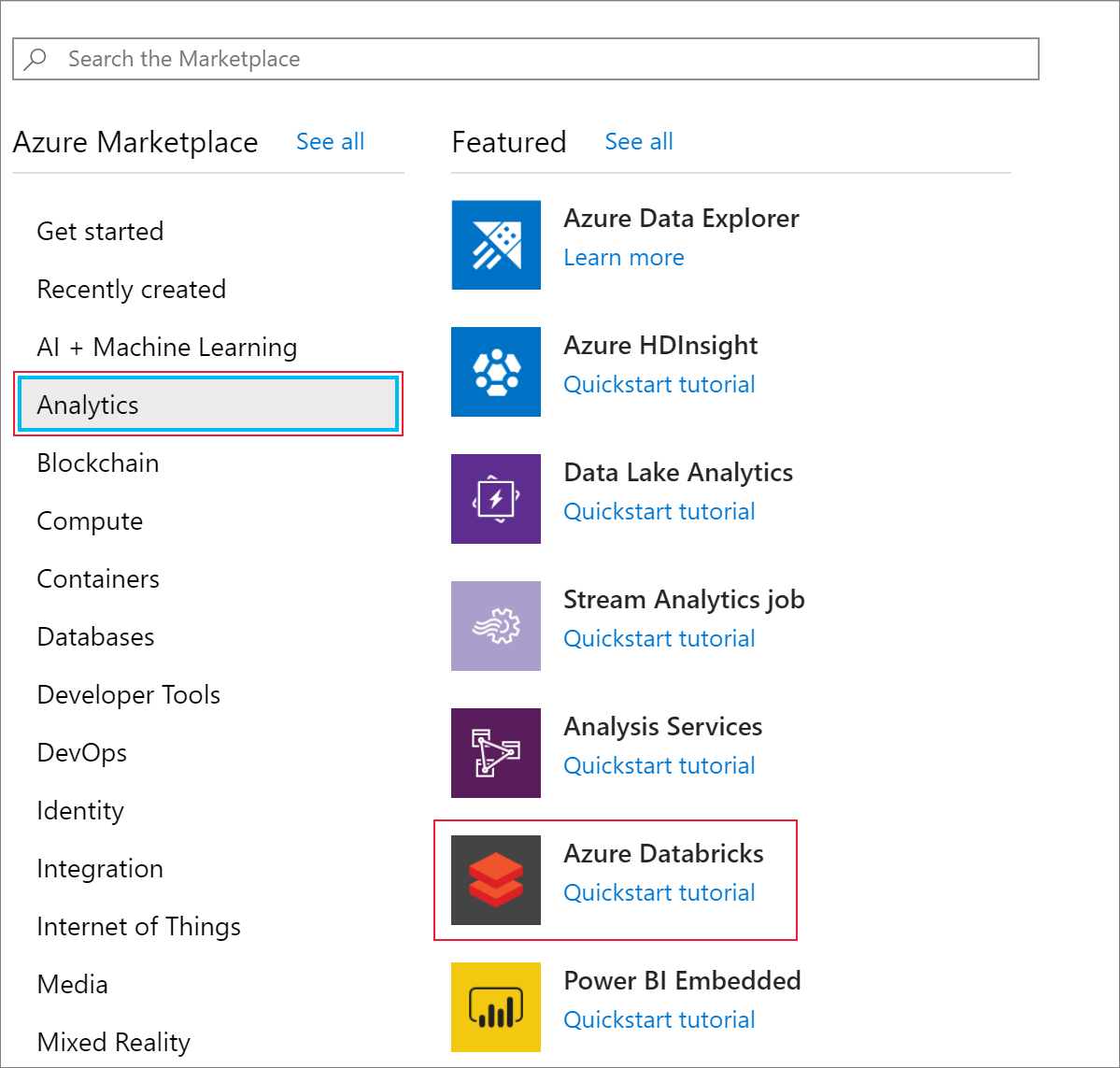
Az Azure Databricks Service alatt adja meg a következő értékeket egy Databricks-szolgáltatás létrehozásához:
Tulajdonság Leírás Munkaterület neve Adja meg a Databricks-munkaterület nevét. Előfizetés Válassza ki a legördülő menüből a saját Azure-előfizetését. Erőforráscsoport Adja meg, hogy új erőforráscsoportot kíván-e létrehozni, vagy egy meglévőt szeretne használni. Az erőforráscsoport egy tároló, amely Azure-megoldásokhoz kapcsolódó erőforrásokat tárol. További információért olvassa el az Azure-erőforráscsoportok áttekintését. Helyen Válassza az USA 2. nyugati régióját. A további elérhető régiókért tekintse meg az elérhető Azure-szolgáltatások régiók szerinti bontását. Tarifacsomag Válassza a Standard lehetőséget. A fiók létrehozása eltarthat néhány percig. A művelet állapotának figyeléséhez tekintse meg a folyamatjelző sávot a tetején.
Válassza a Rögzítés az irányítópulton, majd a Létrehozás lehetőséget.
Spark-fürt létrehozása az Azure Databricksben
Az Azure Portalon nyissa meg a létrehozott Databricks szolgáltatást, és válassza a Munkaterület indítása lehetőséget.
A rendszer átirányítja az Azure Databricks portálra. A portálon válassza a Fürt elemet.
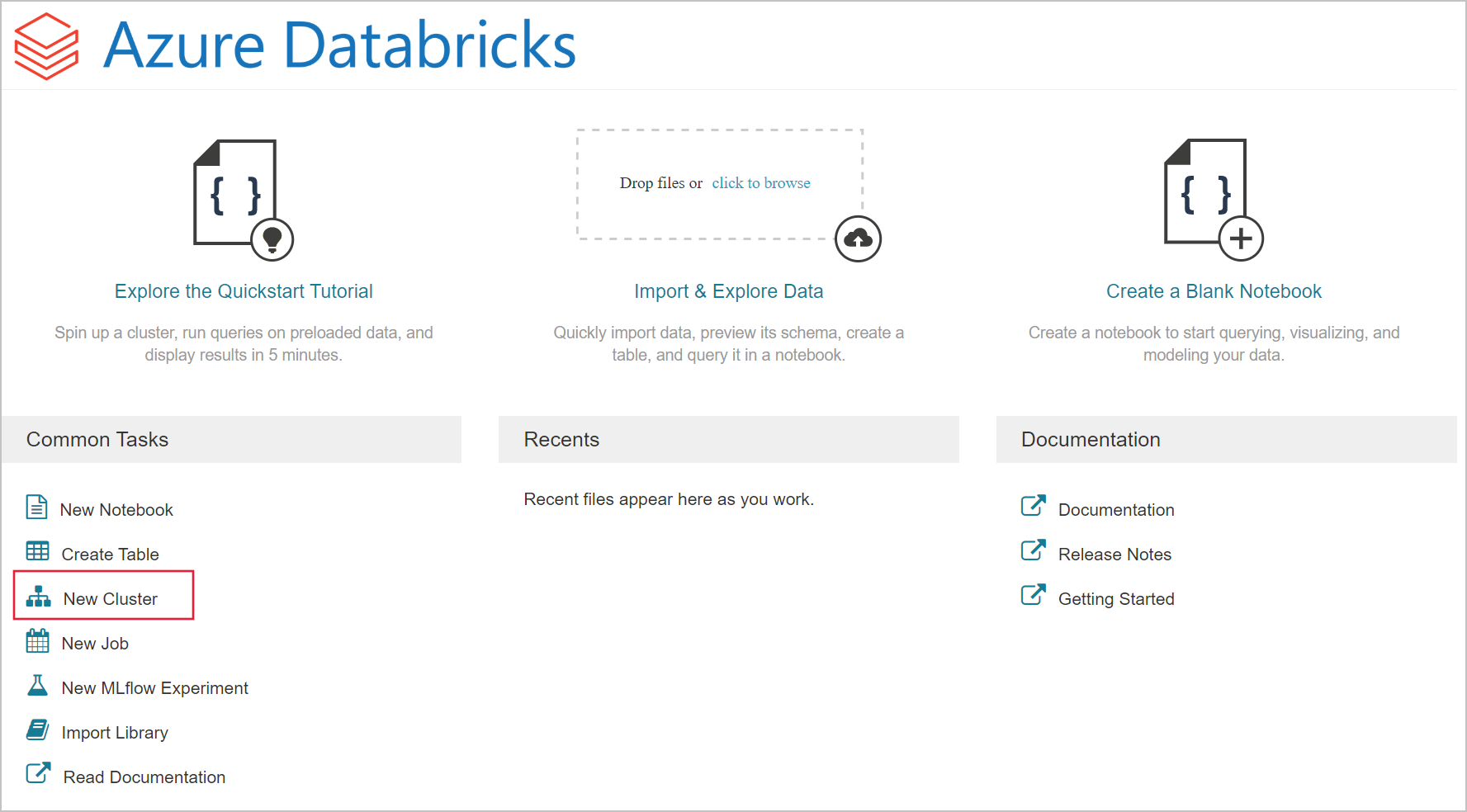
Az Új fürt lapon adja meg a fürt létrehozásához szükséges értékeket.
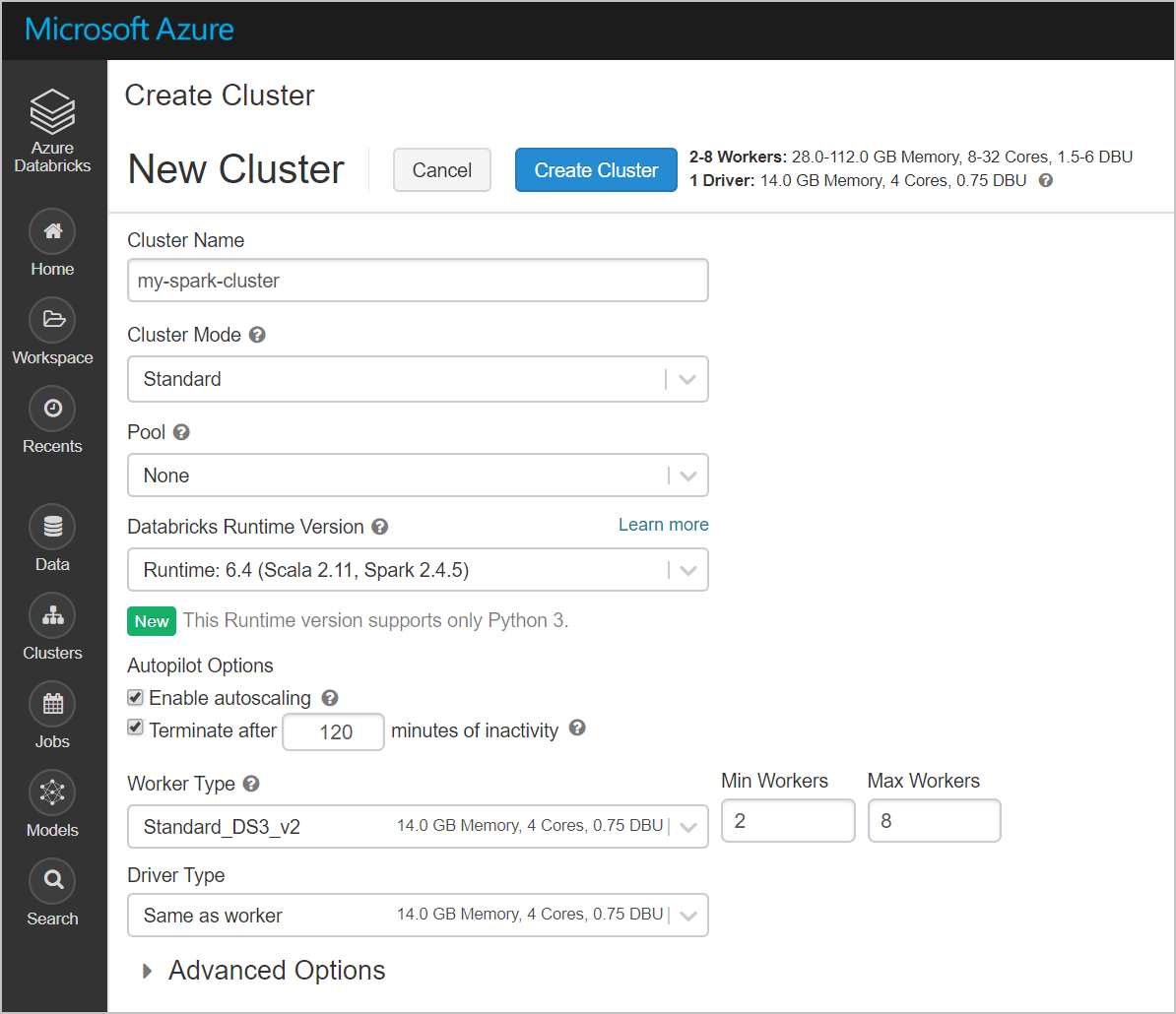
Adjon meg értékeket a következő mezőkben, és fogadja el az alapértelmezett értékeket a többi mezőben:
Adjon egy nevet a fürtnek.
Jelölje be a Megszakítás __ perc inaktivitás után jelölőnégyzetet. Ha a fürt nincs használatban, adjon meg egy időtartamot (percben) a fürt leállításához.
Válassza a Fürt létrehozása lehetőséget. A fürt futtatása után jegyzetfüzeteket csatolhat a fürthöz, és Spark-feladatokat futtathat.
Fájlrendszer létrehozása az Azure Data Lake Storage Gen2-fiókban
Ebben a szakaszban létrehoz egy jegyzetfüzetet az Azure Databricks-munkaterületen, majd kódrészleteket futtat a tárfiók konfigurálásához
Az Azure Portalon nyissa meg a létrehozott Azure Databricks szolgáltatást, és válassza a Munkaterület indítása lehetőséget.
A bal oldalon válassza a Munkaterület lehetőséget. A Munkaterület legördülő menüből válassza a Létrehozás>Jegyzetfüzet lehetőséget.
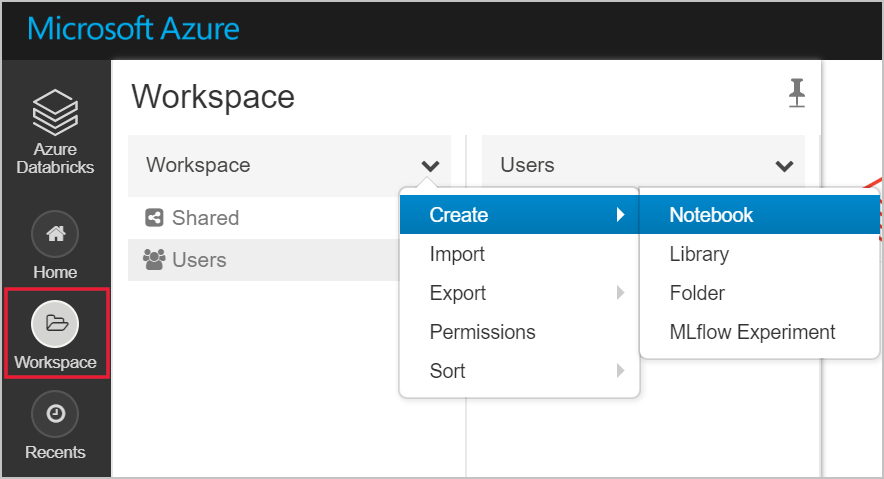
A Jegyzetfüzet létrehozása párbeszédpanelen adja meg a jegyzetfüzet nevét. Válassza a Scala nyelvet, majd válassza ki a korábban létrehozott Spark-fürtöt.
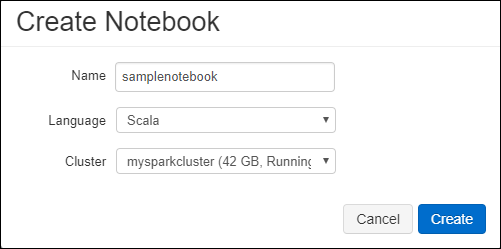
Válassza a Létrehozás lehetőséget.
Az alábbi kódblokk alapértelmezett szolgáltatásnév-hitelesítő adatokat állít be a Spark-munkamenetben elért ADLS Gen 2-fiókhoz. A második kódblokk hozzáfűzi a fiók nevét a beállításhoz egy adott ADLS Gen 2-fiók hitelesítő adatainak megadásához. Másolja és illessze be bármelyik kódblokkot az Azure Databricks-jegyzetfüzet első cellájába.
Munkamenet-konfiguráció
val appID = "<appID>" val secret = "<secret>" val tenantID = "<tenant-id>" spark.conf.set("fs.azure.account.auth.type", "OAuth") spark.conf.set("fs.azure.account.oauth.provider.type", "org.apache.hadoop.fs.azurebfs.oauth2.ClientCredsTokenProvider") spark.conf.set("fs.azure.account.oauth2.client.id", "<appID>") spark.conf.set("fs.azure.account.oauth2.client.secret", "<secret>") spark.conf.set("fs.azure.account.oauth2.client.endpoint", "https://login.microsoftonline.com/<tenant-id>/oauth2/token") spark.conf.set("fs.azure.createRemoteFileSystemDuringInitialization", "true")Fiók konfigurálása
val storageAccountName = "<storage-account-name>" val appID = "<app-id>" val secret = "<secret>" val fileSystemName = "<file-system-name>" val tenantID = "<tenant-id>" spark.conf.set("fs.azure.account.auth.type." + storageAccountName + ".dfs.core.windows.net", "OAuth") spark.conf.set("fs.azure.account.oauth.provider.type." + storageAccountName + ".dfs.core.windows.net", "org.apache.hadoop.fs.azurebfs.oauth2.ClientCredsTokenProvider") spark.conf.set("fs.azure.account.oauth2.client.id." + storageAccountName + ".dfs.core.windows.net", "" + appID + "") spark.conf.set("fs.azure.account.oauth2.client.secret." + storageAccountName + ".dfs.core.windows.net", "" + secret + "") spark.conf.set("fs.azure.account.oauth2.client.endpoint." + storageAccountName + ".dfs.core.windows.net", "https://login.microsoftonline.com/" + tenantID + "/oauth2/token") spark.conf.set("fs.azure.createRemoteFileSystemDuringInitialization", "true") dbutils.fs.ls("abfss://" + fileSystemName + "@" + storageAccountName + ".dfs.core.windows.net/") spark.conf.set("fs.azure.createRemoteFileSystemDuringInitialization", "false")Ebben a kódblokkban cserélje le a
<app-id>kódblokkban lévő ,<secret>, ,<tenant-id>és<storage-account-name>helyőrző értékeket az oktatóanyag előfeltételeinek teljesítése során gyűjtött értékekre. Cserélje le a<file-system-name>helyőrző értéket a fájlrendszernek adni kívánt névre.Az
<app-id>, és<secret>azon alkalmazásból származnak, amelyet egy szolgáltatásnév létrehozása során regisztrált az Active Directoryban.Az
<tenant-id>előfizetésből származik.Az
<storage-account-name>Azure Data Lake Storage Gen2-tárfiók neve.
Nyomja le a SHIFT + ENTER billentyűket a kód ebben a blokkban való futtatásához.
Mintaadatok betöltése az Azure Data Lake Storage Gen2-fiókba
Mielőtt ehhez a szakaszhoz hozzáfogna, a következő előfeltételeknek kell eleget tennie:
Írja be az alábbi kódot egy jegyzetfüzetcellába:
%sh wget -P /tmp https://raw.githubusercontent.com/Azure/usql/master/Examples/Samples/Data/json/radiowebsite/small_radio_json.json
A cellában nyomja le a SHIFT + ENTER billentyűkombinációt a kód futtatásához.
Most egy új cellába írja be a következő kódot, és cserélje le a szögletes zárójelben megjelenő értékeket a korábban használt értékekkel:
dbutils.fs.cp("file:///tmp/small_radio_json.json", "abfss://" + fileSystemName + "@" + storageAccountName + ".dfs.core.windows.net/")
A cellában nyomja le a SHIFT + ENTER billentyűkombinációt a kód futtatásához.
Adatok kinyerése az Azure Data Lake Storage Gen2-fiókból
Most már betöltheti a minta json-fájlt adatkeretként az Azure Databricksben. Illessze be a következő kódot egy új cellába. Cserélje le a szögletes zárójelben látható helyőrzőket az értékekre.
val df = spark.read.json("abfss://" + fileSystemName + "@" + storageAccountName + ".dfs.core.windows.net/small_radio_json.json")Nyomja le a SHIFT + ENTER billentyűket a kód ebben a blokkban való futtatásához.
Futtassa a következő kódot az adatkeret tartalmának megtekintéséhez:
df.show()Az alábbi kódrészlethez hasonló kimenet jelenik meg:
+---------------------+---------+---------+------+-------------+----------+---------+-------+--------------------+------+--------+-------------+---------+--------------------+------+-------------+------+ | artist| auth|firstName|gender|itemInSession| lastName| length| level| location|method| page| registration|sessionId| song|status| ts|userId| +---------------------+---------+---------+------+-------------+----------+---------+-------+--------------------+------+--------+-------------+---------+--------------------+------+-------------+------+ | El Arrebato |Logged In| Annalyse| F| 2|Montgomery|234.57914| free | Killeen-Temple, TX| PUT|NextSong|1384448062332| 1879|Quiero Quererte Q...| 200|1409318650332| 309| | Creedence Clearwa...|Logged In| Dylann| M| 9| Thomas|340.87138| paid | Anchorage, AK| PUT|NextSong|1400723739332| 10| Born To Move| 200|1409318653332| 11| | Gorillaz |Logged In| Liam| M| 11| Watts|246.17751| paid |New York-Newark-J...| PUT|NextSong|1406279422332| 2047| DARE| 200|1409318685332| 201| ... ...Ezzel kinyerte az adatokat a 2. generációs Azure Data Lake Storage-ből az Azure Databricksbe.
Adatok átalakítása az Azure Databricksben
A nyers mintaadatok small_radio_json.json fájl rögzíti a rádióállomás célközönségét, és számos oszlopot tartalmaz. Ebben a szakaszban úgy alakíthatja át az adatokat, hogy csak bizonyos oszlopokat kérjen le az adathalmazból.
Először csak a firstName, a lastName, a nem, a hely és a szint oszlopokat kérje le a létrehozott adatkeretből.
val specificColumnsDf = df.select("firstname", "lastname", "gender", "location", "level") specificColumnsDf.show()A kimenet az alábbi kódrészletben látható módon jelenik meg:
+---------+----------+------+--------------------+-----+ |firstname| lastname|gender| location|level| +---------+----------+------+--------------------+-----+ | Annalyse|Montgomery| F| Killeen-Temple, TX| free| | Dylann| Thomas| M| Anchorage, AK| paid| | Liam| Watts| M|New York-Newark-J...| paid| | Tess| Townsend| F|Nashville-Davidso...| free| | Margaux| Smith| F|Atlanta-Sandy Spr...| free| | Alan| Morse| M|Chicago-Napervill...| paid| |Gabriella| Shelton| F|San Jose-Sunnyval...| free| | Elijah| Williams| M|Detroit-Warren-De...| paid| | Margaux| Smith| F|Atlanta-Sandy Spr...| free| | Tess| Townsend| F|Nashville-Davidso...| free| | Alan| Morse| M|Chicago-Napervill...| paid| | Liam| Watts| M|New York-Newark-J...| paid| | Liam| Watts| M|New York-Newark-J...| paid| | Dylann| Thomas| M| Anchorage, AK| paid| | Alan| Morse| M|Chicago-Napervill...| paid| | Elijah| Williams| M|Detroit-Warren-De...| paid| | Margaux| Smith| F|Atlanta-Sandy Spr...| free| | Alan| Morse| M|Chicago-Napervill...| paid| | Dylann| Thomas| M| Anchorage, AK| paid| | Margaux| Smith| F|Atlanta-Sandy Spr...| free| +---------+----------+------+--------------------+-----+Az adatok további átalakításához nevezze át a level oszlopot a következőre: subscription_type.
val renamedColumnsDF = specificColumnsDf.withColumnRenamed("level", "subscription_type") renamedColumnsDF.show()A kimenet az alábbi kódrészletben látható módon jelenik meg.
+---------+----------+------+--------------------+-----------------+ |firstname| lastname|gender| location|subscription_type| +---------+----------+------+--------------------+-----------------+ | Annalyse|Montgomery| F| Killeen-Temple, TX| free| | Dylann| Thomas| M| Anchorage, AK| paid| | Liam| Watts| M|New York-Newark-J...| paid| | Tess| Townsend| F|Nashville-Davidso...| free| | Margaux| Smith| F|Atlanta-Sandy Spr...| free| | Alan| Morse| M|Chicago-Napervill...| paid| |Gabriella| Shelton| F|San Jose-Sunnyval...| free| | Elijah| Williams| M|Detroit-Warren-De...| paid| | Margaux| Smith| F|Atlanta-Sandy Spr...| free| | Tess| Townsend| F|Nashville-Davidso...| free| | Alan| Morse| M|Chicago-Napervill...| paid| | Liam| Watts| M|New York-Newark-J...| paid| | Liam| Watts| M|New York-Newark-J...| paid| | Dylann| Thomas| M| Anchorage, AK| paid| | Alan| Morse| M|Chicago-Napervill...| paid| | Elijah| Williams| M|Detroit-Warren-De...| paid| | Margaux| Smith| F|Atlanta-Sandy Spr...| free| | Alan| Morse| M|Chicago-Napervill...| paid| | Dylann| Thomas| M| Anchorage, AK| paid| | Margaux| Smith| F|Atlanta-Sandy Spr...| free| +---------+----------+------+--------------------+-----------------+
Adatok betöltése az Azure Synapse-be
Ebben a szakaszban feltölti az átalakított adatokat az Azure Synapse-be. Az Azure Databricks Azure Synapse-összekötőjével közvetlenül feltölthet egy adatkeretet táblázatként egy Synapse Spark-készletbe.
Ahogy korábban említettük, az Azure Synapse-összekötő az Azure Blob Storage-t használja ideiglenes tárolóként az Adatok feltöltéséhez az Azure Databricks és az Azure Synapse között. Ezért első lépésként adja meg a tárfiókhoz való csatlakozáshoz szükséges konfigurációt. A cikk előfeltételeinek részeként már létre kell hoznia a fiókot.
Adja meg az Azure Storage-fiók Azure Databricksből való eléréséhez szükséges konfigurációt.
val blobStorage = "<blob-storage-account-name>.blob.core.windows.net" val blobContainer = "<blob-container-name>" val blobAccessKey = "<access-key>"Adjon meg egy ideiglenes mappát, amelyet az adatok Az Azure Databricks és az Azure Synapse közötti áthelyezés során használhat.
val tempDir = "wasbs://" + blobContainer + "@" + blobStorage +"/tempDirs"Futtassa az alábbi kódrészletet az Azure Blob Storage hozzáférési kulcsainak a konfigurációban való tárolásához. Ez a művelet biztosítja, hogy ne kelljen egyszerű szövegben tartania a jegyzetfüzet hozzáférési kulcsát.
val acntInfo = "fs.azure.account.key."+ blobStorage sc.hadoopConfiguration.set(acntInfo, blobAccessKey)Adja meg az Azure Synapse-példányhoz való csatlakozáshoz szükséges értékeket. Előfeltételként létre kell hoznia egy Azure Synapse Analytics-szolgáltatást. Használja a dwServer teljes kiszolgálónevét. Például:
<servername>.database.windows.net.//Azure Synapse related settings val dwDatabase = "<database-name>" val dwServer = "<database-server-name>" val dwUser = "<user-name>" val dwPass = "<password>" val dwJdbcPort = "1433" val dwJdbcExtraOptions = "encrypt=true;trustServerCertificate=true;hostNameInCertificate=*.database.windows.net;loginTimeout=30;" val sqlDwUrl = "jdbc:sqlserver://" + dwServer + ":" + dwJdbcPort + ";database=" + dwDatabase + ";user=" + dwUser+";password=" + dwPass + ";$dwJdbcExtraOptions" val sqlDwUrlSmall = "jdbc:sqlserver://" + dwServer + ":" + dwJdbcPort + ";database=" + dwDatabase + ";user=" + dwUser+";password=" + dwPassFuttassa az alábbi kódrészletet az átalakított, átnevezettColumnsDF nevű adatkeret azure Synapse-táblázatként való betöltéséhez. Ez a kódrészlet létrehoz egy SampleTable nevű táblát az SQL-adatbázisban.
spark.conf.set( "spark.sql.parquet.writeLegacyFormat", "true") renamedColumnsDF.write.format("com.databricks.spark.sqldw").option("url", sqlDwUrlSmall).option("dbtable", "SampleTable") .option( "forward_spark_azure_storage_credentials","True").option("tempdir", tempDir).mode("overwrite").save()Feljegyzés
Ez a minta a jelzőt
forward_spark_azure_storage_credentialshasználja, amely miatt az Azure Synapse hozzáférési kulcs használatával fér hozzá a Blob Storage-ból származó adatokhoz. Ez az egyetlen támogatott hitelesítési módszer.Ha az Azure Blob Storage csak virtuális hálózatok kiválasztására korlátozódik, az Azure Synapse a hozzáférési kulcsok helyett felügyeltszolgáltatás-identitást igényel. Ez "Ez a kérés nem jogosult a művelet végrehajtására".
Csatlakozás az SQL-adatbázishoz, és ellenőrizze, hogy megjelenik-e egy névvel ellátott adatbázisSampleTable.
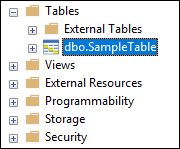
Futtasson egy választó lekérdezést a tábla tartalmának ellenőrzéséhez. A táblának ugyanazokat az adatokat kell megadnia, mint az átnevezettColumnsDF adatkeretnek.
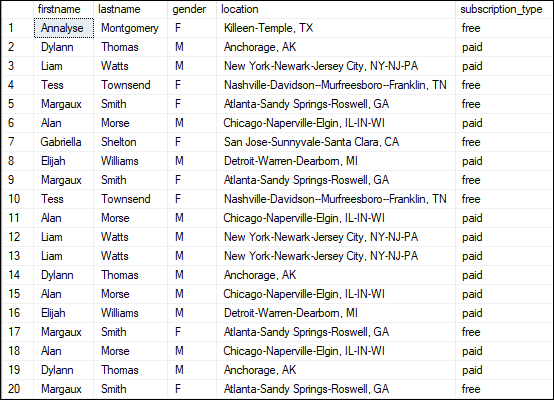
Az erőforrások eltávolítása
Az oktatóanyag befejezése után megszakíthatja a fürtöt. Az Azure Databricks-munkaterületen válassza a bal oldali Fürtök lehetőséget. Ahhoz, hogy a fürt leálljon, a Műveletek csoportban mutasson a három pontra (...), és válassza a Leállítás ikont.
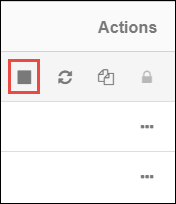
Ha nem állítja le manuálisan a fürtöt, az automatikusan leáll, feltéve, hogy a fürt létrehozásakor bejelölte a Megszakítás __ perc inaktivitás után jelölőnégyzetet. Ilyen esetben a fürt automatikusan leáll, ha a megadott ideig inaktív.
Következő lépések
Ez az oktatóanyag bemutatta, hogyan végezheti el az alábbi műveleteket:
- Azure Databricks-szolgáltatás létrehozása
- Spark-fürt létrehozása az Azure Databricksben
- Jegyzetfüzet létrehozása az Azure Databricksben
- Adatok kinyerása a Data Lake Storage Gen2-fiókból
- Adatok átalakítása az Azure Databricksben
- Adatok betöltése az Azure Synapse-be